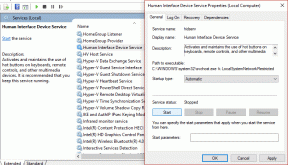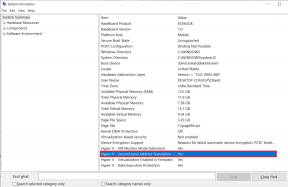Как да поправите липсваща грешка при StartupCheckLibrary.dll
Miscellanea / / January 19, 2022
Всеки път, когато рестартирате или включите компютъра си, куп различни процеси, услуги и файлове работят в тандем, за да гарантират, че процесът на зареждане протича по предназначение. Ако някой от тези процеси или файлове трябва да бъде повреден или липсващ, със сигурност ще възникнат проблеми. Появиха се няколко доклада, след като потребителите актуализираха версията на Windows 10 1909, те срещнаха съобщение за грешка, което гласи, Възникна проблем при стартирането на StartupCheckLibrary.dll. Посоченият модул не можа да бъде намерен. след всяко рестартиране. Предлагаме ви перфектно ръководство, което ще ви помогне да поправите липсваща грешка в StartupCheckLibrary.dll.

Съдържание
- Как да поправите липсваща грешка при StartupCheckLibrary.dll
- Метод 1: Възстановете .dll файла от заплахи под карантина
- Метод 2: Извършете SFC и DISM сканиране
- Метод 3: Изтрийте файла StartUpCheckLibrary.dll.
- Метод 4: Деинсталиране на Windows Updates
- Метод 5: Преинсталирайте Windows
Как да поправите липсваща грешка при StartupCheckLibrary.dll
Съобщението за грешка е съвсем разбираемо и информира за StartupCheckLibrary.dll липсва. Този файл помага на Windows при стартиране на системата и е отговаря за стартирането на стартиращи файлове. Това е официален системен файл на Microsoft и се намира в C:\Windows\System32 директория заедно с други DLL файлове. Въпреки че е било така силно свързан с компютърни троянски коне. Версията на зловреден софтуер на .dll файла може да намери своя път във вашата компютърна система чрез пиратски копия на програми и игри.
- Известно е, че антивирусните програми поставят под карантина съмнителен файл StartupCheckLibrary.dll и по този начин предизвикват тази грешка.
- Ако някои файлове на Windows OS или грешки в наскоро инсталираната версия на Windows също могат да причинят този проблем.

Как се решава проблема с липсващите файлове? Просто като намерите липсващия елемент.
- Първо, ще трябва да се уверите, че антивирусната програма или защитникът на Windows не са поставили фалшиво под карантина файла StartupCheckLibrary.dll. ако има, проверете целостта на файла преди да го пуснете от карантина и да го възстановите
- Инструменти на командния ред като SFC и DISM може да се използва за коригиране на повреден файл StartupCheckLibrary.dll.
- Премахване на следи от dll файл отПланировчик на задачи и регистър на Windows може да помогне да се отървете от досадния изскачащ прозорец.
- Можете също ръчно изтегляне на официално копие на файла и го поставете на определеното му място.
- алтернативно, връщанекъм версията на Windows това не създаде същия проблем.
Горните точки са обяснени по-долу стъпка по стъпка.
Метод 1: Възстановете .dll файла от заплахи под карантина
Както споменахме по-рано, StartupCheckLibrary.dll може да бъде заразен от вирус и антивирусната програма трябва да го е маркирала като заплаха и да го е поставила под карантина. Това ще попречи на файла да причини допълнителни щети на вашия компютър. Ако StartupCheckLibrary.dll наистина е поставен под карантина, простото му освобождаване трябва да свърши работа. Въпреки че, преди да пуснете, се уверете, че .dll файлът е легитимен.
1. Натисни Windows ключ, Тип WindowsСигурност, и щракнете върху Отвори.

2. Кликнете върху Защита от вируси и заплахи опция, както е показано.
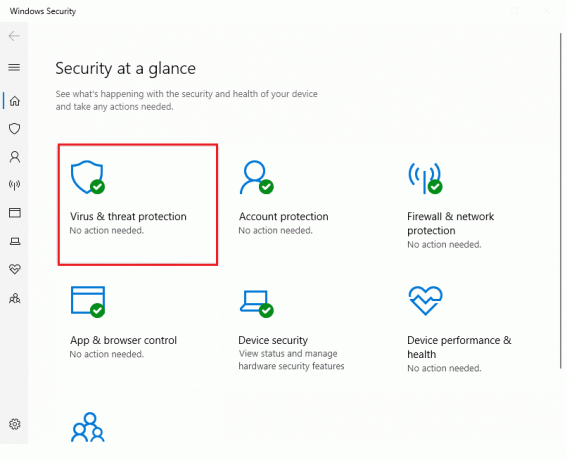
3. Тук щракнете върху История на защитата.
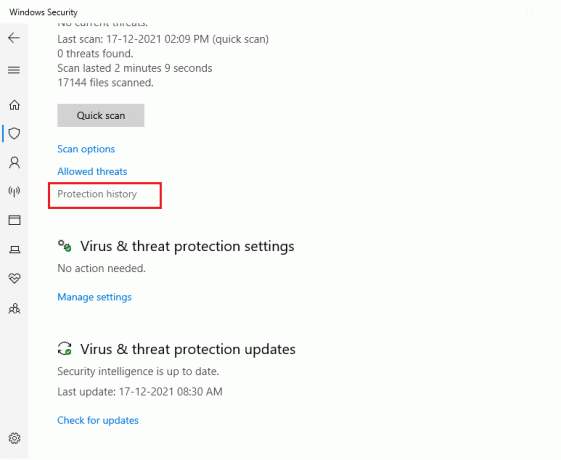
4. Отворете всички Заплахата е премахната или възстановена вписвания и проверете дали StartupCheckLibrary.dll е един от засегнатите артикули. Ако отговорът е да, проверете дали поставеният под карантина файл StartupCheckLibrary.dll е троянски кон или официален файл на Microsoft.

5. Натиснете Windows + Eключове заедно за отваряне File Explorer и навигирайте до C:\Windows\System32 папка, както е показано.
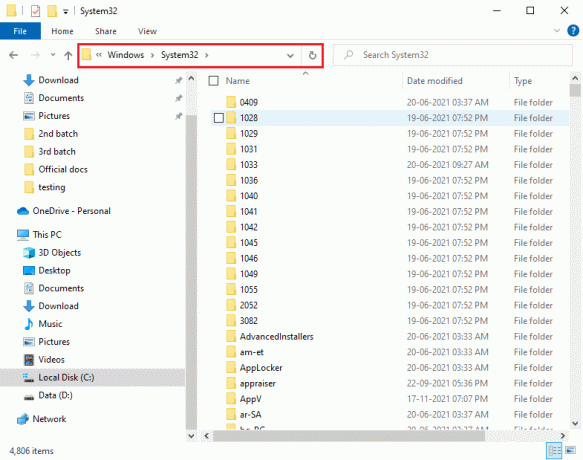
6. Намерете StartupCheckLibrary.dll файл.
7. Качете файла на a уебсайт за проверка на вируси като VirusTotal, Хибриден анализ, или Metadefender и проверете целостта му.
8. Ако файлът се окаже легитимен, следвайте стъпки 1-4 да се Заплахата е премахната или възстановена страница за вписвания.
9. Кликнете върху Действия > Възстановяване за да възстановите файла StartupCheckLibrary.dll от Карантина.
Прочетете също: Коригиране на VCRUNTIME140.dll липсва от Windows 10
Метод 2: Извършете SFC и DISM сканиране
Ще се изненадате да разберете колко често системните файлове в Windows се повреждат или изчезват напълно. Това обикновено се случва поради инсталирането на неутрализиран софтуер, но понякога бъговата актуализация на Windows също може да повреди файловете на ОС. За щастие, Windows 10 идва с няколко вградени инструмента, а именно, проверка на системни файлове (SFC) и обслужване и управление на изображения за внедряване (DISM) за поправяне на повредени системни файлове и изображения. Така че, нека го използваме, за да коригираме тази грешка.
1. Удари Windows ключ, Тип Командния ред и щракнете върху Изпълни като администратор.

2. Кликнете върху да в Управление на потрбителския профил бърза.
3. Тип sfc /scannow и натиснете Въведете ключ за да стартирате сканиране на System File Checker.

Забележка: Ще започне сканиране на системата и ще отнеме няколко минути, за да завърши. Междувременно можете да продължите да извършвате други дейности, но внимавайте да не затворите случайно прозореца.
4. След като сканирането приключи, рестартирамвашия компютър.
Проверете дали Модулът StartupCheckLibrary.dll липсва грешката преобладава. Ако да, следвайте тези инструкции:
5. Отново, стартирайте Команден ред като администратор и изпълнете дадените команди една след друга:
dism.exe /Онлайн /cleanup-image /scanhealthdism.exe /Онлайн /cleanup-image /restorehealthdism.exe /Онлайн /cleanup-image /startcomponentcleanup
Забележка: Трябва да имате работеща интернет връзка, за да изпълнявате правилно DISM командите.

Прочетете също:Поправете DLL, който не е намерен или липсва на вашия компютър с Windows
Метод 3: Изтрийте файла StartUpCheckLibrary.dll
Напълно възможно е вашият StartupCheckLibrary.dll да е напълно премахнат от компютъра ви от антивирусната програма или от скорошната актуализация на Windows. Въпреки че може да има някои планирани задачи, които не са наясно с премахването и всеки път, когато тези задачи изключат, Модулът StartupCheckLibrary.dll липсва изскача грешка. Можете ръчно да изчистите следите от .dll файл
- от Windows Registry Editor и изтрийте задачите в Task Scheduler
- или използвайте Autouns от Microsoft за тази цел.
1. Отвори Уеб страница на Microsoft за автоматично стартиране в предпочитания от вас уеб браузър.
2. Кликнете върху Изтеглете Autoruns и Autorunsc показано подчертано по-долу.
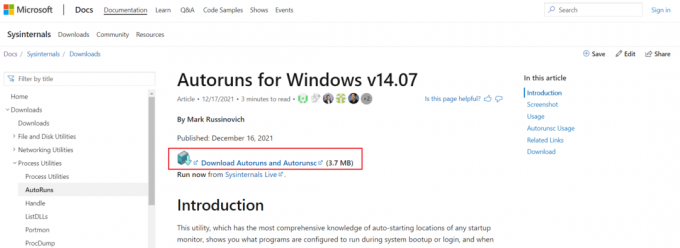
3. Щракнете с десния бутон върху Автоматично стартиране файл и изберете Извличане към Autouns\ опция, както е показано.
Забележка: В зависимост от вашата системна архитектура изберете Автоматично стартиране или Автоматично стартиране64.
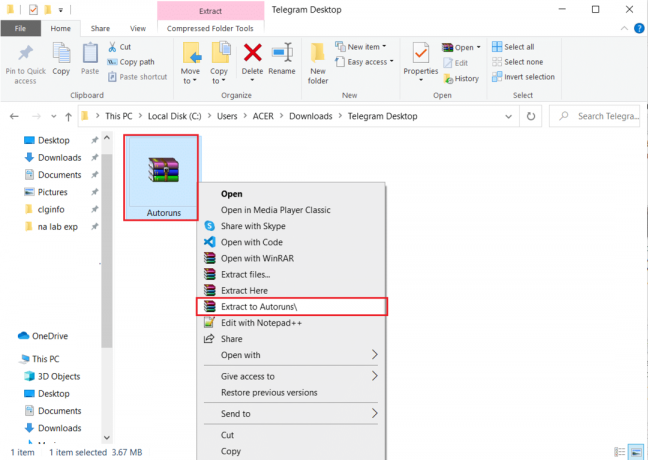
4. След като процесът на извличане приключи, щракнете с десния бутон Автоматично стартиране64 папка и изберете Изпълни като администратор от контекстното меню.

5. Намерете StartupCheckLibrary. Или премахнете отметката вписването или Изтрий то и рестартирайте вашия компютър с Windows 10.
Забележка: Ние показахме MicrosoftEdgeUpdateTaskMachineCore запис като пример по-долу.

Прочетете също:Поправете актуализацията на Windows 10 в очакване на инсталиране
Метод 4: Деинсталиране на Windows Updates
Ако нито един от горните методи не се е оказал успешен в премахването на тази досадна грешка, опитайте да се върнете към предишна компилация на Windows. Ако има налична актуализация, първо я инсталирайте и проверете дали срещате същия проблем. Можете също ремонт на Windows 10 за да опитате да поправите липсваща грешка при StartupCheckLibrary.dll. За да деинсталирате скорошна актуализация на Windows, следвайте дадените стъпки:
1. Натиснете Windows + Iключове едновременно да се отвори Настройки.
2. Кликнете върху Актуализация и сигурност плочки, както е показано.
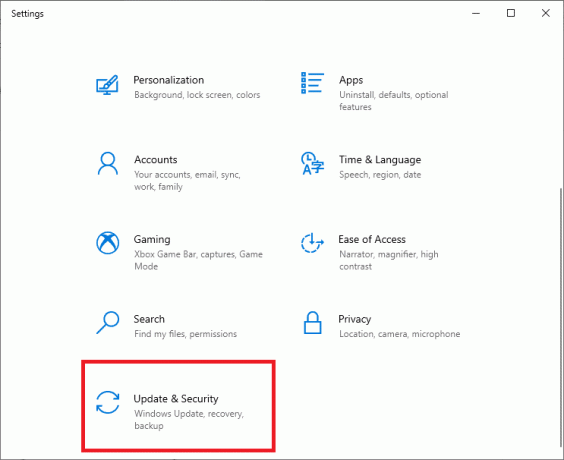
3. Отидете до Windows Update раздел, щракнете върху Преглед на историята на актуализациите, както е изобразено.

4. След това щракнете върху Деинсталиране на актуализации както е показано.

5. В следващия прозорец щракнете върху Инсталиран на заглавка на колоната, за да сортирате актуализации въз основа на датите на инсталиране.
6. Щракнете с десния бутон върху най-новата Корекция на Windows Update и изберете Деинсталиране както е илюстрирано по-долу.
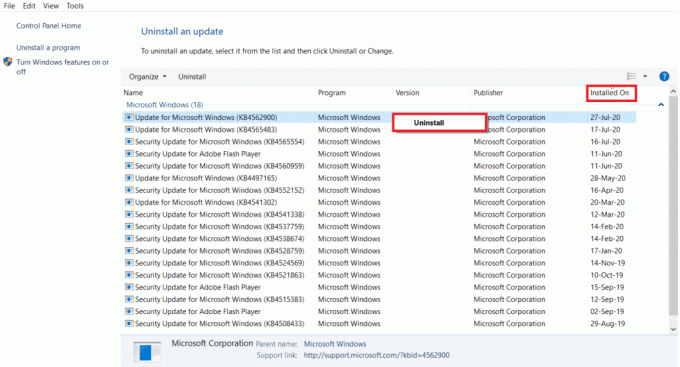
7. Следвай подкани на екрана за да завършите процеса на деинсталиране.
Метод 5: Преинсталирайте Windows
Препоръчваме ви да изтеглите файла, като преинсталирате изцяло Windows. Изтеглете инсталацията на Windows Инструмент за създаване на медии. След това следвайте стъпките, изброени в нашето ръководство Как да направите чиста инсталация на Windows 10.
Забележка: Бъдете изключително внимателни, когато изтегляте файла от произволен уебсайт, тъй като той може да дойде в комплект със зловреден софтуер и вирус.
Препоръчва се:
- Как да преназначите бутоните на мишката в Windows 10
- Поправете VCRUNTIME140.dll липсващ в Windows 11
- Коригирайте Windows 10, че контролът на силата на звука не работи
- Как да активирате или деактивирате Compact OS в Windows 11
Уведомете нас и другите читатели кое от горните решения ви е помогнало поправете липсата на StartupCheckLibrary.dllгрешка. Чувствайте се свободни да се свържете с нас с вашите запитвания и предложения чрез секцията за коментари по-долу.
-
 Илон Декър
Илон ДекърИлон е технически писател в TechCult. Той пише ръководства с практически инструкции от около 6 години и е обхванал много теми. Той обича да обхваща теми, свързани с Windows, Android и най-новите трикове и съвети.
Вижте всички публикации
Относно Techcult
Techcult е дестинация от следващо поколение за ръководства и практически съвети за Windows, Mac, Linux, Android и iOS. Нашата цел е да обясним всичко, свързано с технологиите, с прости и достъпни термини.